Bagaimana cara menambahkan item Menu Konteks cascading Keamanan Windows
Jika Anda ingin akses yang lebih cepat ke Firewall , Antivirus , dan Kinerja Perangkat(Device Performance) Anda, baca artikel ini. Hari ini kami akan menunjukkan cara menambahkan Keamanan Windows(Windows Security) ke Menu Konteks(Context Menu) Anda di Windows 10 .
Menu konteks Keamanan Windows(Windows Security) menawarkan fitur pembela sistem yang luas di tangan Anda. Itu tidak hanya memungkinkan Anda untuk memindai tetapi juga untuk melacak data dan informasi lainnya. Perangkat lunak luar biasa ini memberikan keamanan dari virus dan ancaman lainnya, perlindungan akun online dari peretasan, manajemen firewall, dan perlindungan perangkat. Ceritanya tidak berakhir di sini; menu konteks keamanan juga menyediakan kontrol perangkat lunak browser dan aplikasi untuk memperingatkan kita agar tidak mengunjungi situs berbahaya dan mengunduh aplikasi dan file yang mengancam.
Pembaruan keamanan terbaru yang diinstal di Windows membuat komputer Anda lebih aman. Sistem keamanan ini terus menjalankan pemindaian di bagian belakang komputer Anda untuk melawan setiap ancaman tanpa gagal. Bersamaan dengan ini, pembaruan otomatis mengurangi tenaga kerja tambahan yang dibutuhkan oleh antivirus lain. Kini sistem operasi Windows memiliki aplikasi keamanan yang disematkan bernama Windows Defender Dashboard dan Windows Defender Security Center . Sekarang, Anda dapat mengelola aspek keamanan sistem dengan cara Anda sendiri.

Bagaimana cara menambahkan menu konteks Keamanan Windows di (Windows Security)Windows 10
Seperti disebutkan di atas, perangkat lunak menyediakan fasilitas pelacakan untuk mengetahui riwayat aktivitas sistem. Ini adalah fungsi yang berguna bagi wali yang ingin mengawasi aktivitas selancar anak mereka sehari-hari. Selanjutnya, Anda juga dapat melacak perangkat lain yang terhubung ke sistem Anda. Aktivitas Microsoft Defender , tindakan yang diambil atas nama pengguna, kinerja, dan kesehatan dapat dilacak dengan mudah melalui opsi yang tersedia di menu konteks.
Untuk menambahkan menu konteks Keamanan Windows di (Windows Security)Windows 10 , Anda dapat mencoba saran berikut:
- Unduh file Zip terlebih dahulu.
- Sekarang buka File Explorer dan ekstrak isinya.
- Klik dua kali pada file .reg untuk menggabungkannya.
- Klik Jalankan(Run) jika Anda mendapatkan peringatan.
- Jika Anda ingin menghapusnya dari menu konteks, cukup klik dua kali pada file .reg lainnya .
Sekarang mari kita lihat langkah-langkah di atas secara detail:
Terkait(Related) : Cara menambahkan fitur Windows Defender ke Menu Konteks di Windows 10.
Untuk menambahkan menu konteks keamanan Windows ke sistem operasi Anda, unduh file (Windows)Zip terlebih dahulu.
Setelah diunduh, buka lokasi unduhan di File Explorer . Kemudian klik kanan pada folder Zip dan pilih Ekstrak Semua(Extract All) dari menu konteks.
Pada halaman berikutnya, Anda harus memilih tujuan di mana Anda ingin mengekstrak file. Jadi, telusuri ke lokasi pilihan Anda dan klik tombol Ekstrak(Extract) untuk melanjutkan.
Di sini, Anda akan menemukan dua file, Add_Windows_Security_desktop_context_menu.reg dan Remove_Windows_Security_desktop_context_menu.reg
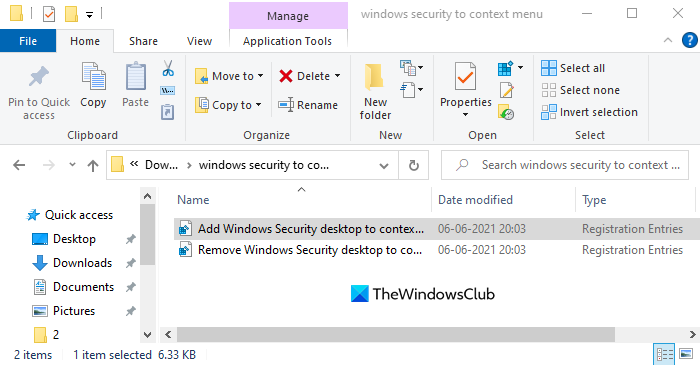
Jika Anda ingin menambahkan Keamanan Windows(Windows Security) ke menu konteks, klik dua kali pada yang pertama yaitu Add_Windows_Security_desktop_context_menu.reg .
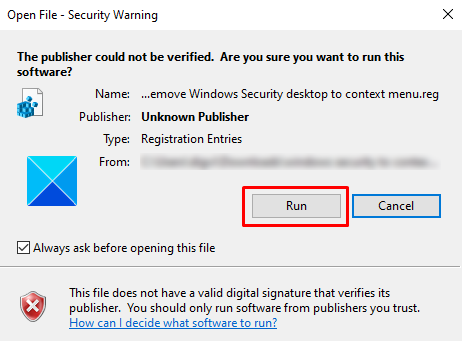
Ketika jendela Peringatan Keamanan(Security Warning) menanyakan Anda “Penerbit tidak dapat diverifikasi. Apakah Anda yakin ingin menjalankan perangkat lunak ini?” (“The publisher could not be verified. Are you sure you want to run this software?”), klik tombol Jalankan(Run) untuk melanjutkan.
Setelah Anda menyelesaikannya, buka layar Desktop Anda dan lakukan klik kanan di sana. Anda akan melihat Keamanan Windows(Windows Security) sekarang ditambahkan ke menu Konteks Anda.(Context)
Anda sekarang dapat menghapus file .reg yang diunduh jika Anda mau.
Jika Anda tidak perlu memiliki menu konteks Keamanan Windows(Windows Security) atau hanya ingin menghapusnya karena alasan apa pun, Anda dapat melakukannya kapan saja.
Cukup klik dua kali pada file Remove_Windows_Security_desktop_context_menu.reg dan ikuti proses yang sama seperti di atas.
Ketika jendela Peringatan Keamanan(Security Warning) menanyakan Anda “Penerbit tidak dapat diverifikasi. Apakah Anda yakin ingin menjalankan perangkat lunak ini?” (“The publisher could not be verified. Are you sure you want to run this software?”), klik tombol Jalankan(Run) untuk melanjutkan.
Klik kanan pada layar Desktop Anda dan periksa apakah opsi (Desktop)Keamanan Windows(Windows Security) sekarang dinonaktifkan dari menu konteks.
Itu dia. Semoga membantu.(That’s it. Hope it helps.)
Terkait(Related) : Tambah, Hapus, Edit item Menu Konteks dengan Editor Menu Konteks(Add, Remove, Edit Context Menu items with Context Menu Editors)
Related posts
Context Menu Editor: Add, Remove Context Menu item di Windows 11
Edit, Add, Remove item dari New Context Menu di Windows 10
Cara Menambahkan Secure Delete ke context menu di Windows 10
Cara Menambahkan Pengaturan ke menu Desktop context di Windows 11/10
Add Open Windows Terminal untuk membuka ANY Profile di Context Menu
Add Unblock option untuk file yang diunduh di Context Menu dari Windows 10
Add or Remove Open di Windows Terminal dari Context Menu
Remove or Add EFS File ownership dari Context Menu di Windows 10
Hapus Cast to Device Option dari Context Menu di Windows 10
Kembalikan NEW context menu item di File Explorer
Hapus Clipboard Menggunakan Shortcut, CMD or Context Menu di Windows 10
Cara Toggle Light or Dark mode dari menu konteks di Windows 10
Cara Mendapatkan Windows 10 Explorer & Context Menu Kembali di Windows 11
Hapus Move ke OneDrive dari Context Menu di Windows 10
Remove Edit dengan Photos and Edit dengan Paint 3D dari Context Menu
Get Back Open Command Prompt di sini bukannya PowerShell di Explorer
TreeSize Free: Display File & Folder Ukuran Menggunakan Context Menu di Windows
Cara Menambahkan PowerShell ke Context Menu di Windows 10
Cara membuka Command Prompt dalam folder di Windows 10
Remove NVIDIA Control Panel dari Context Menu and System Tray
